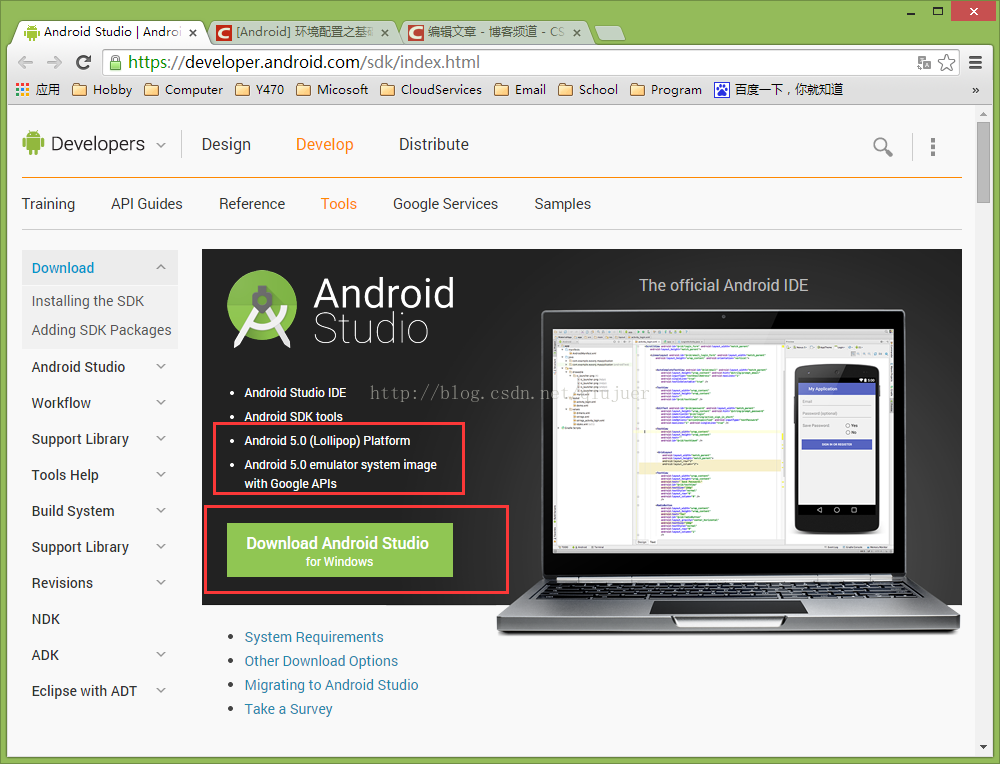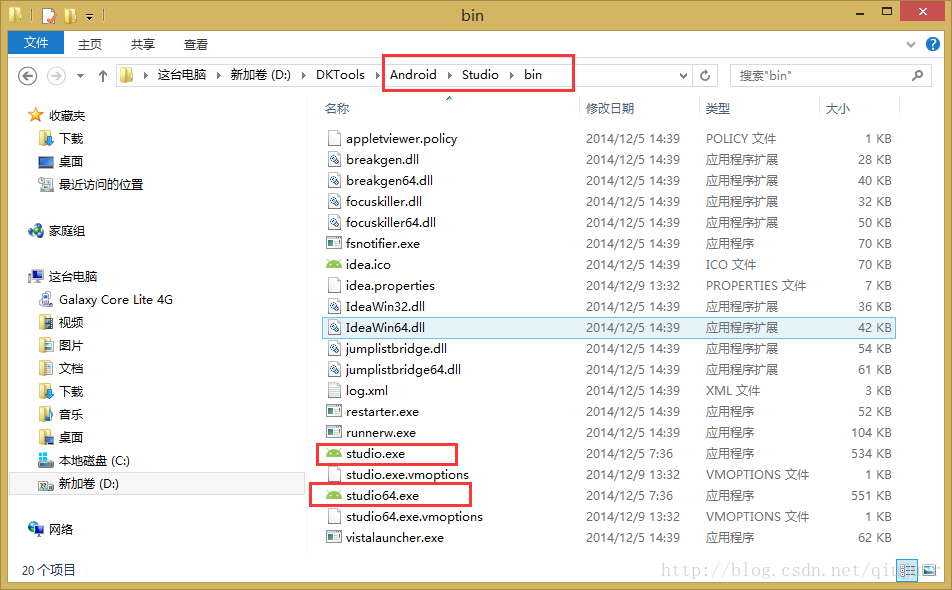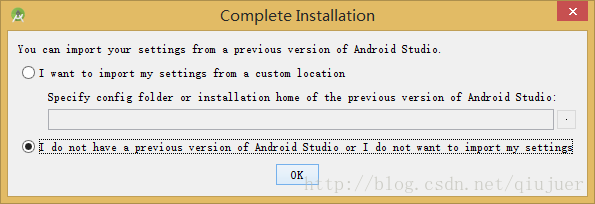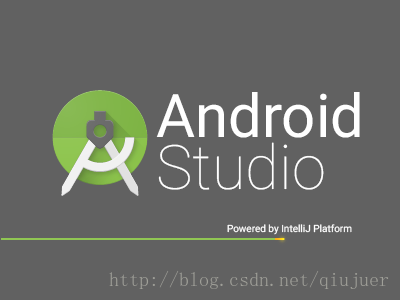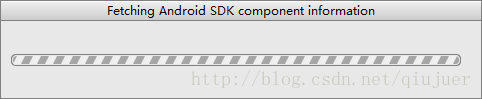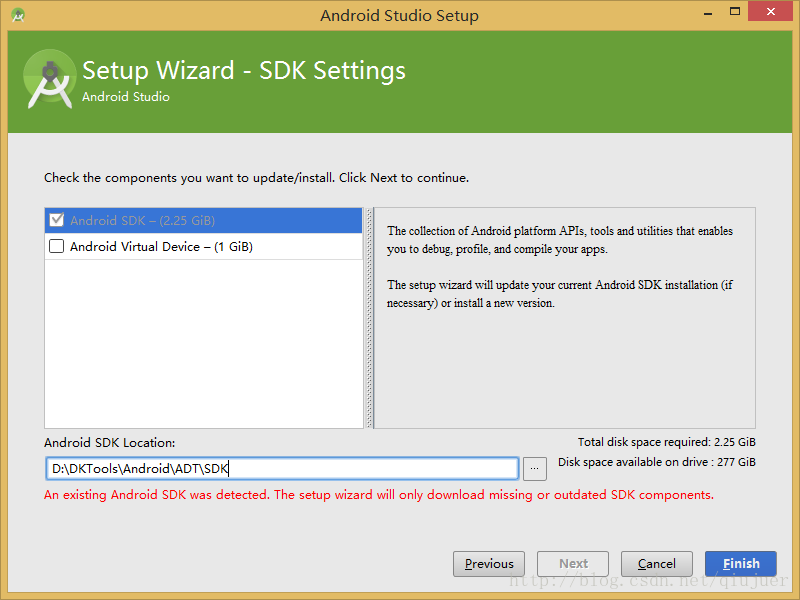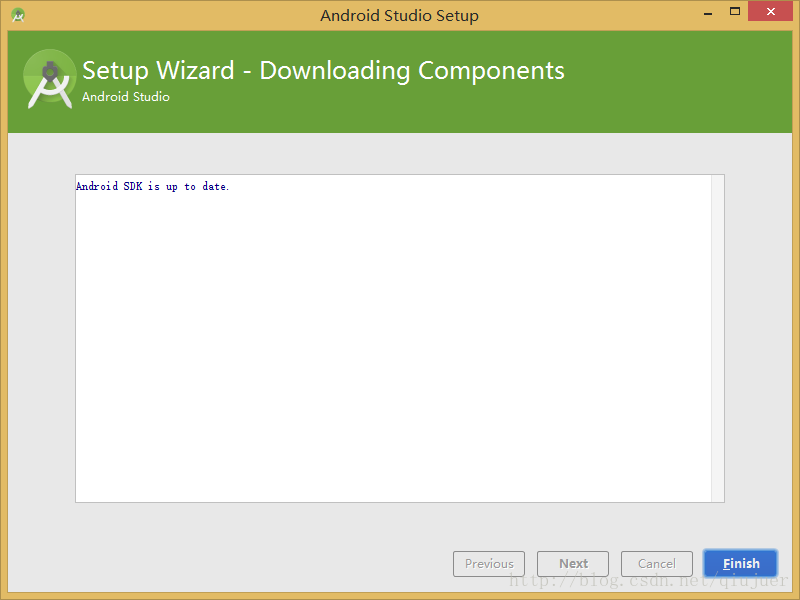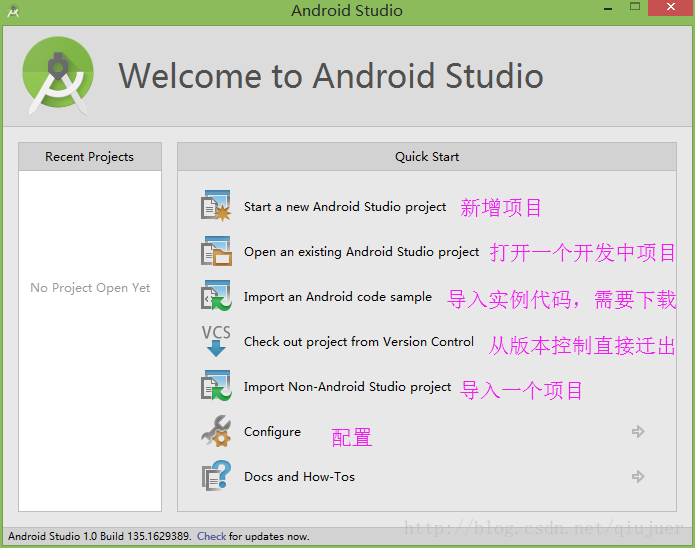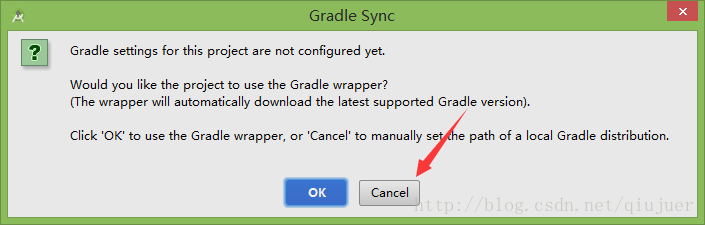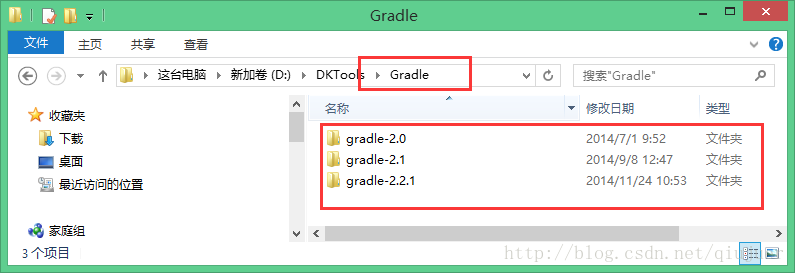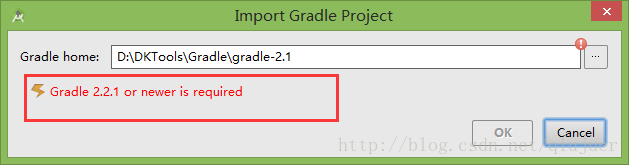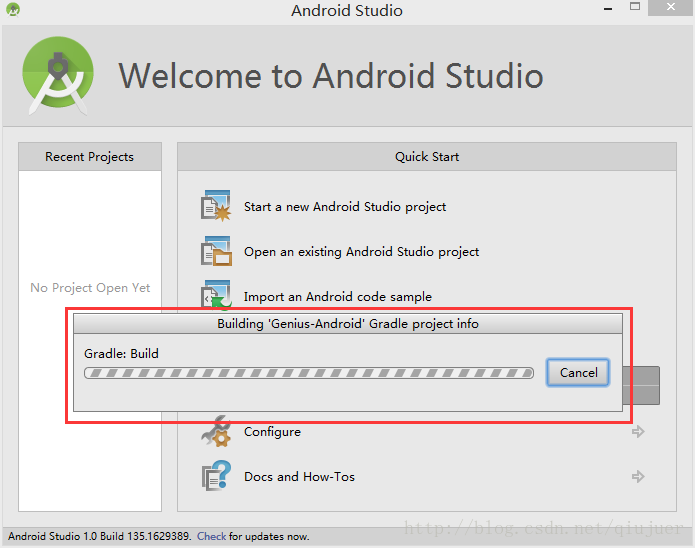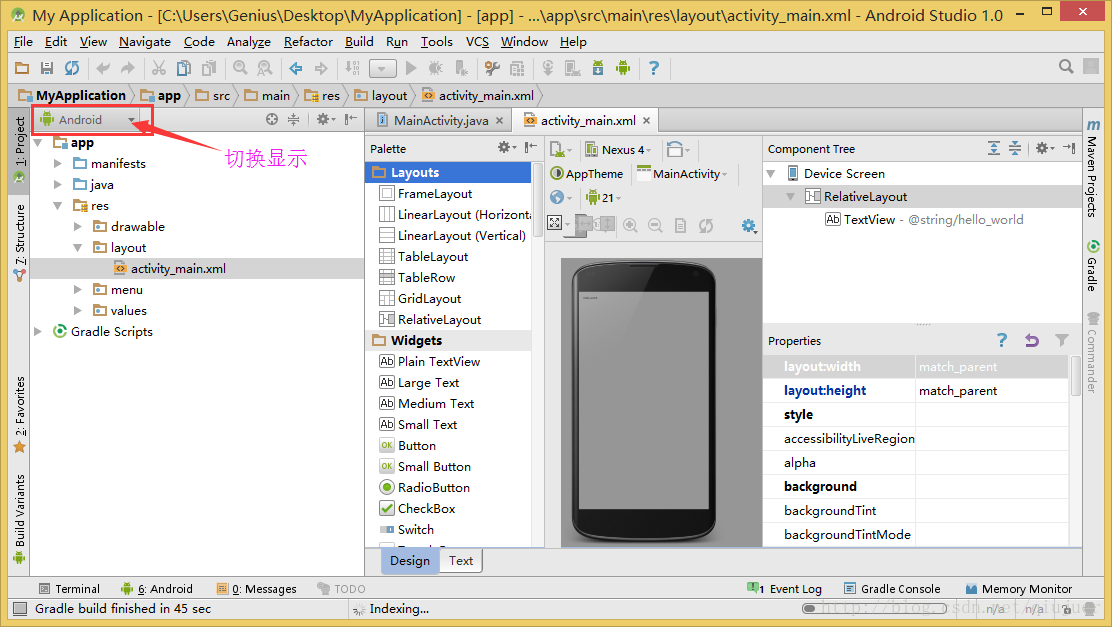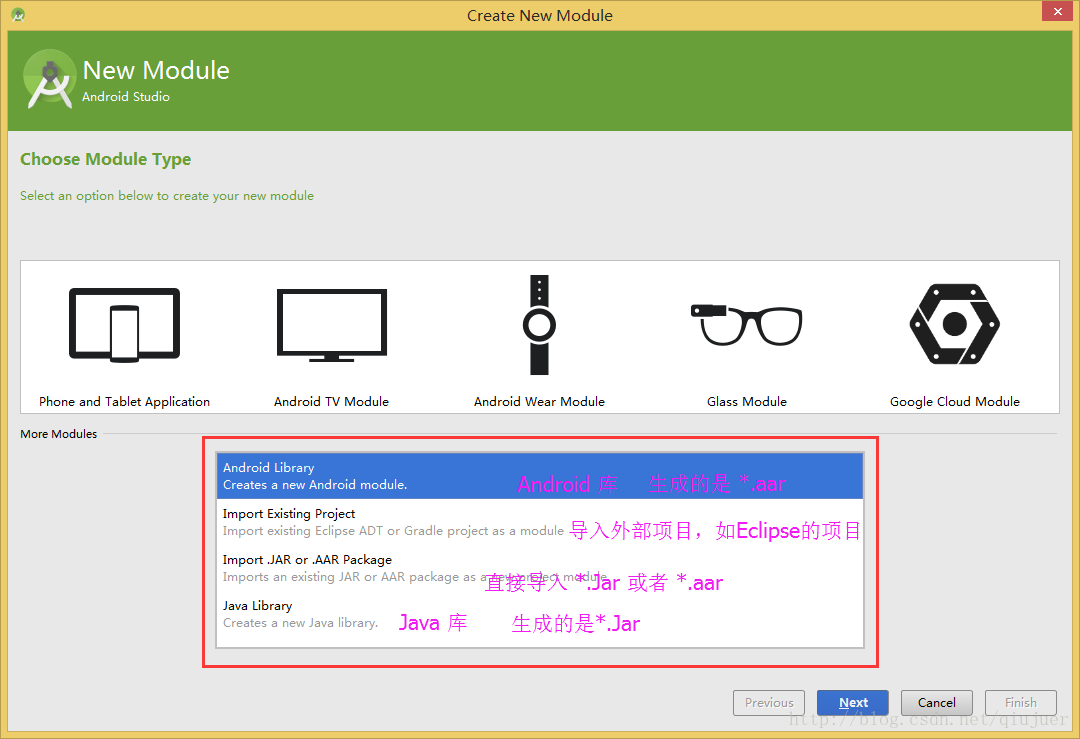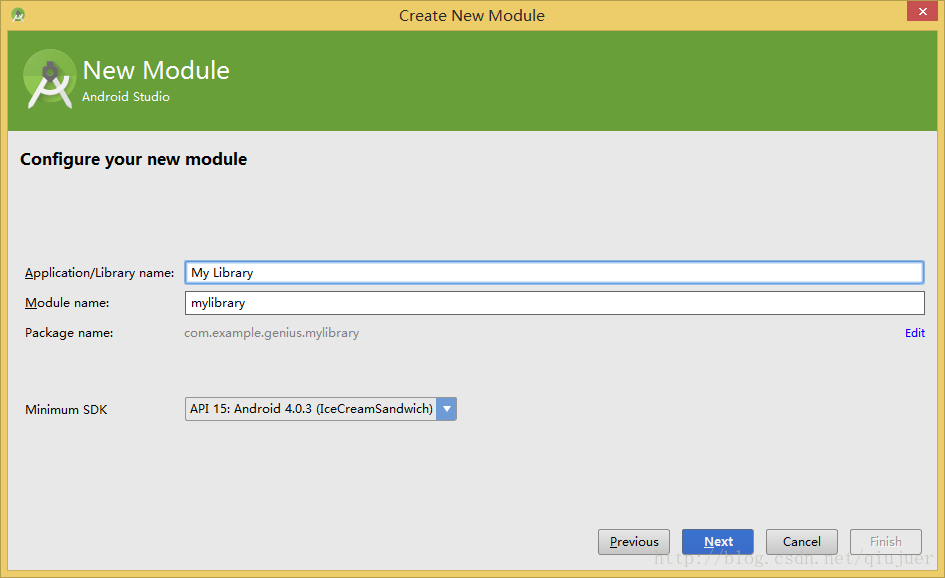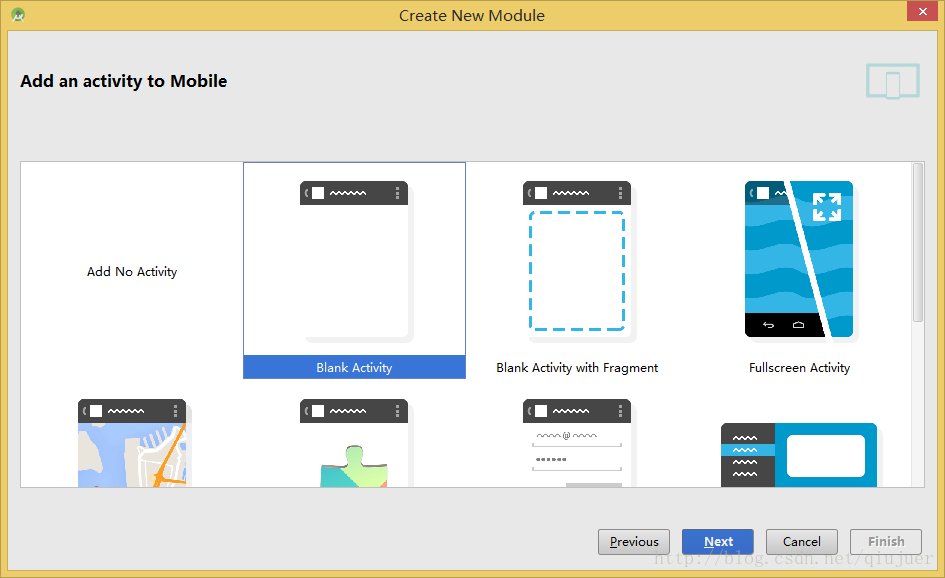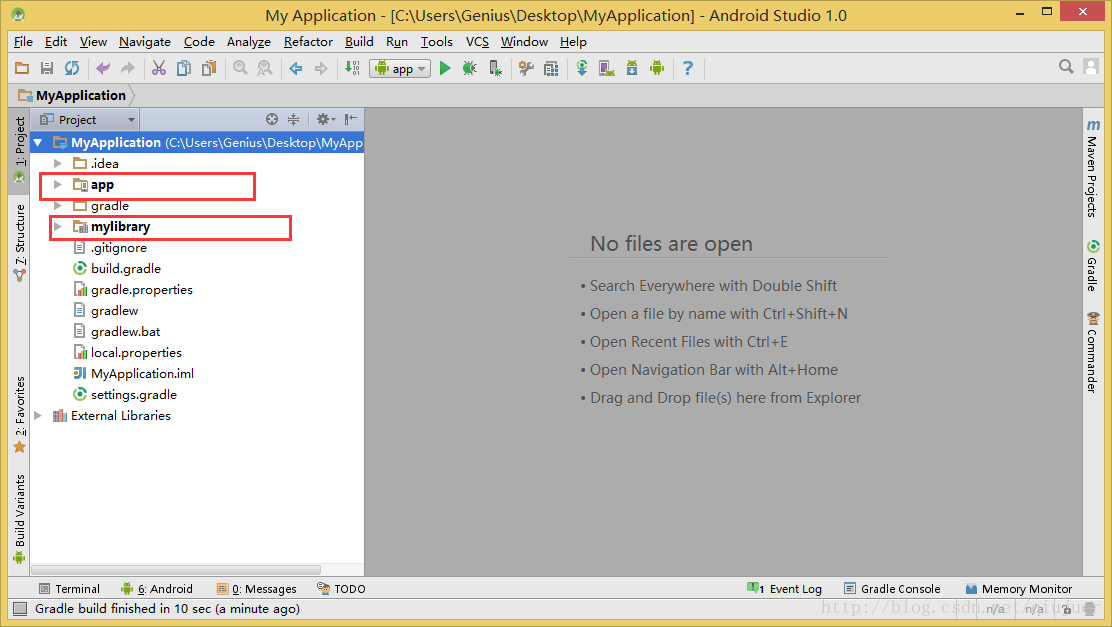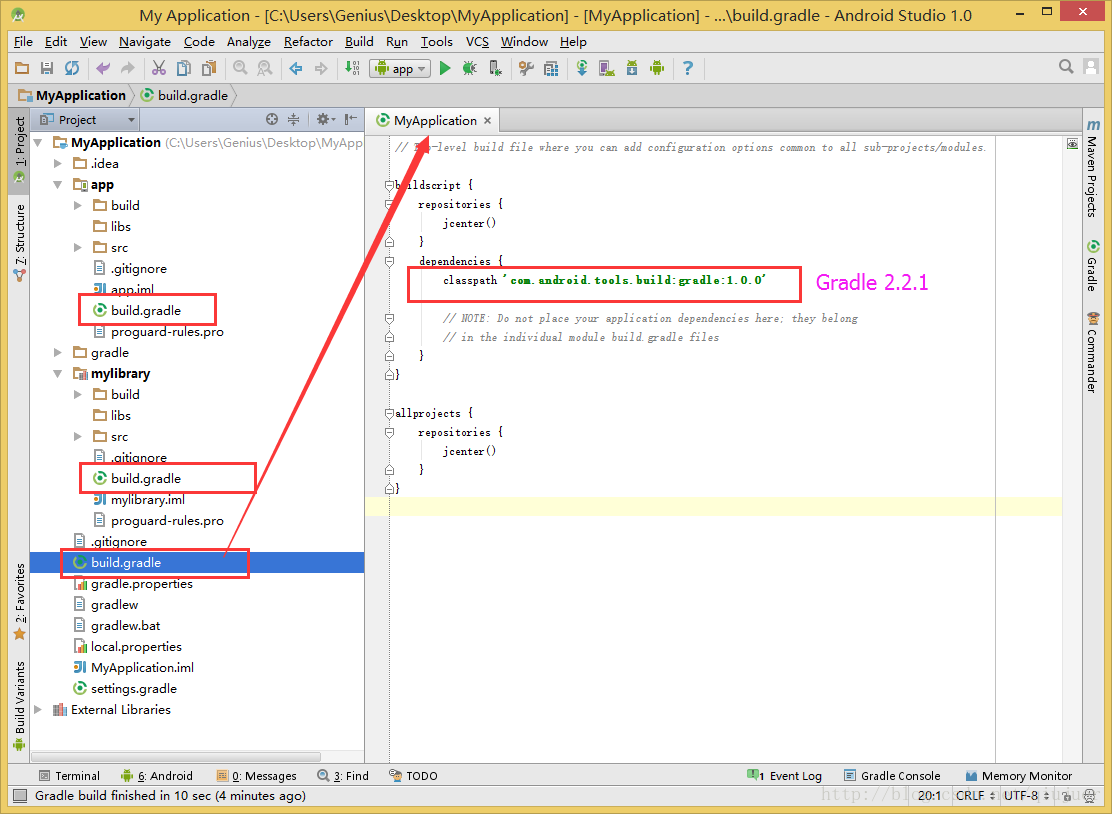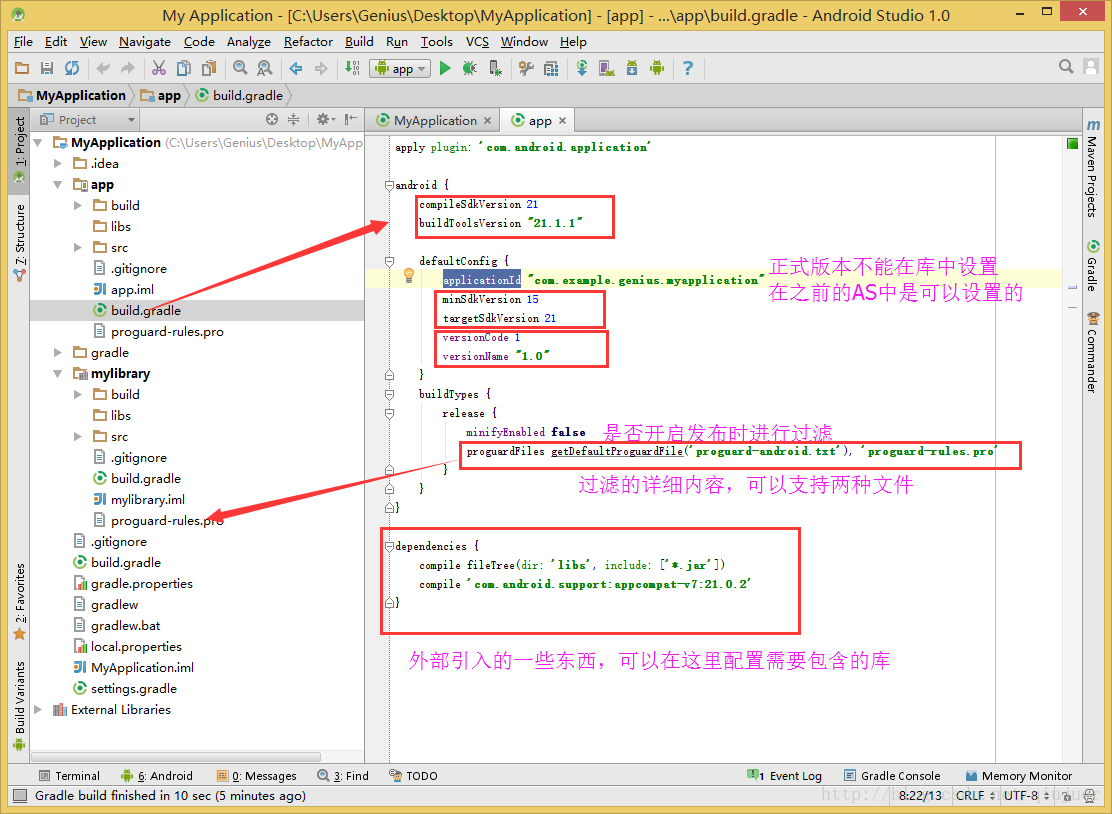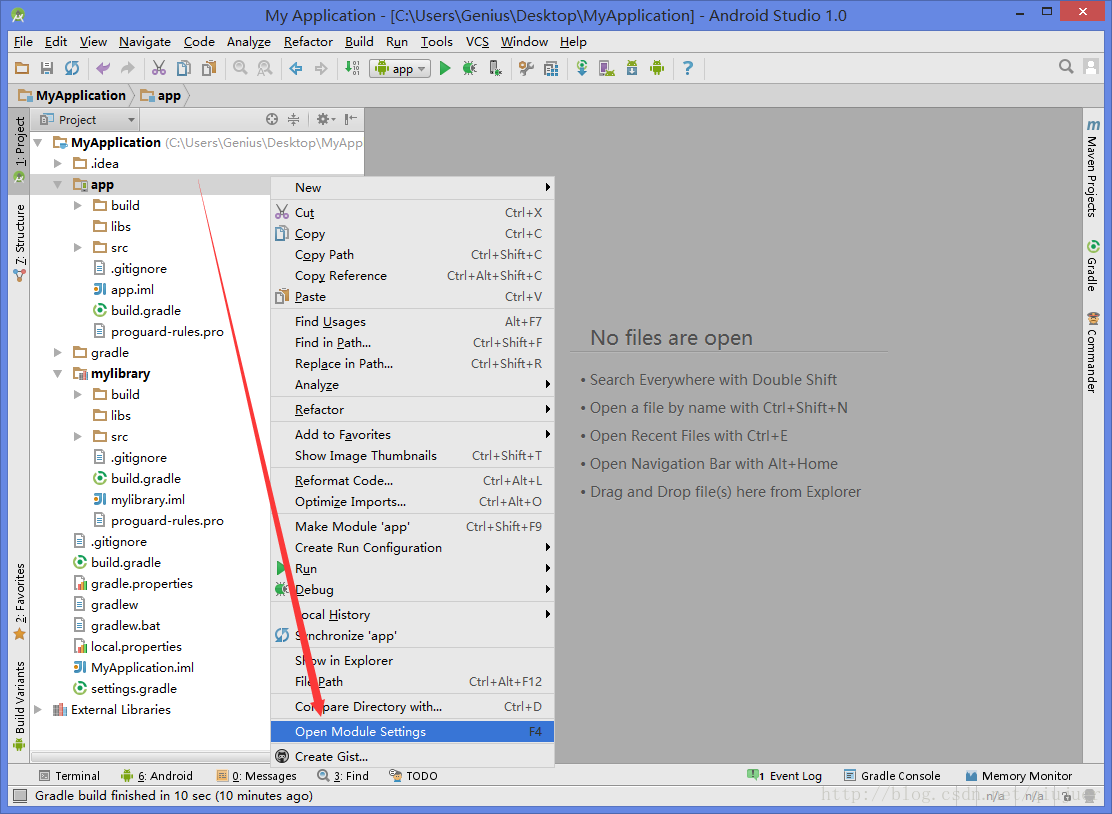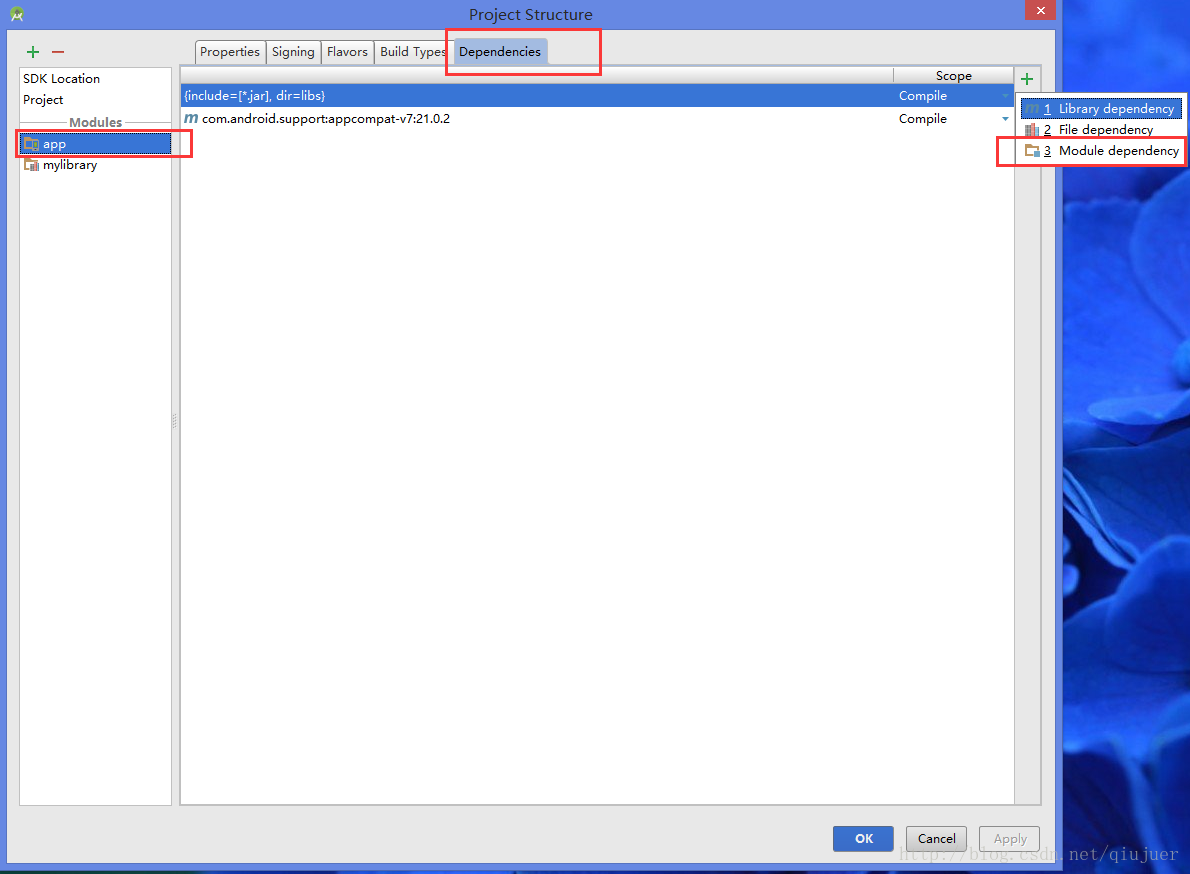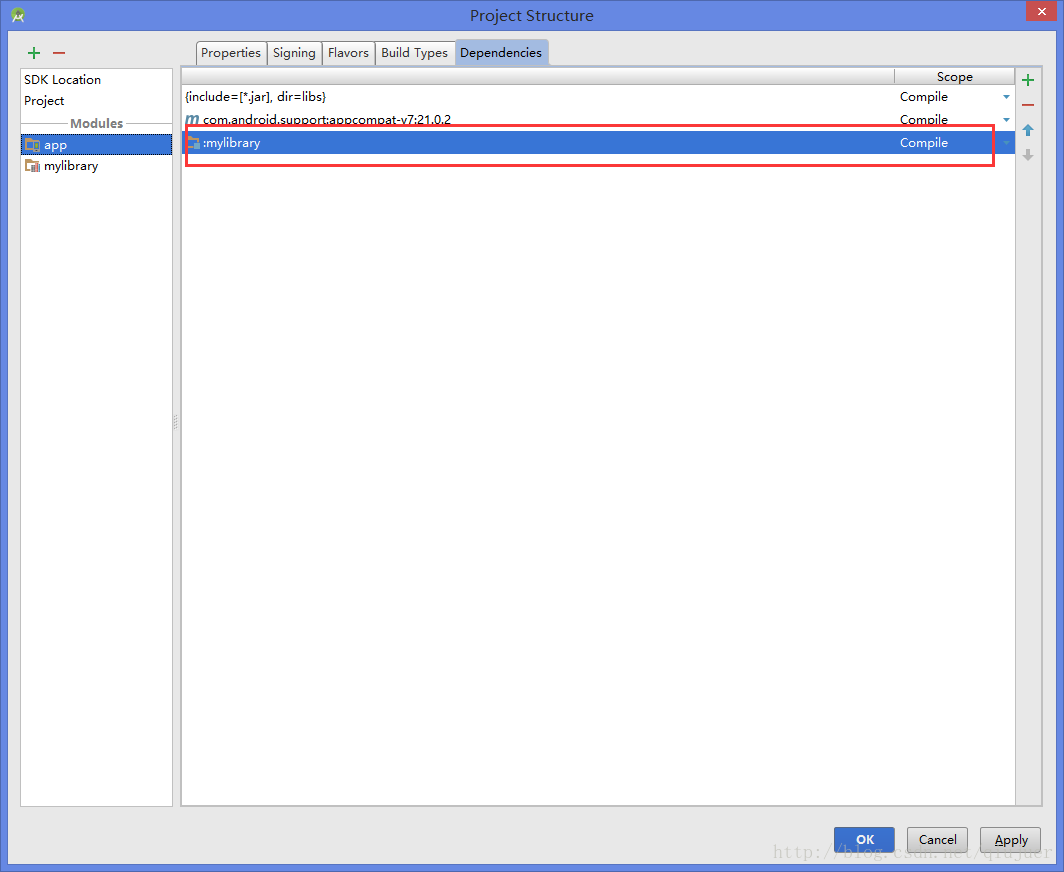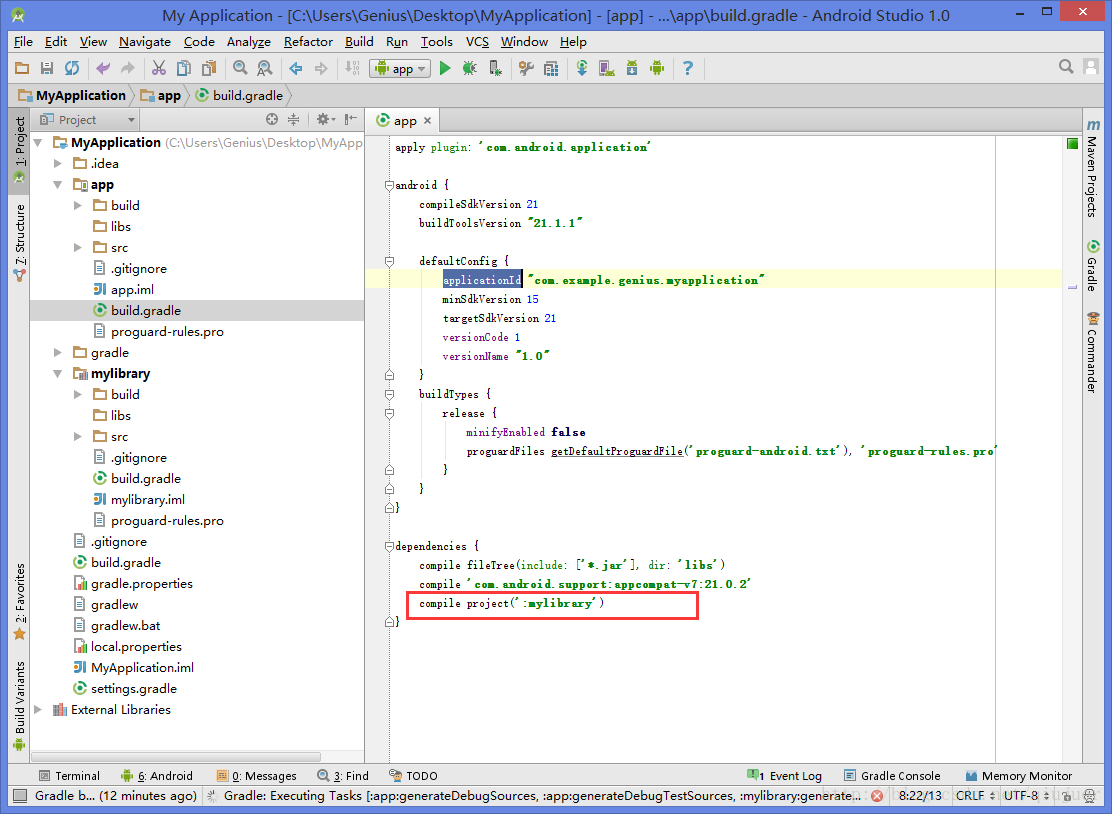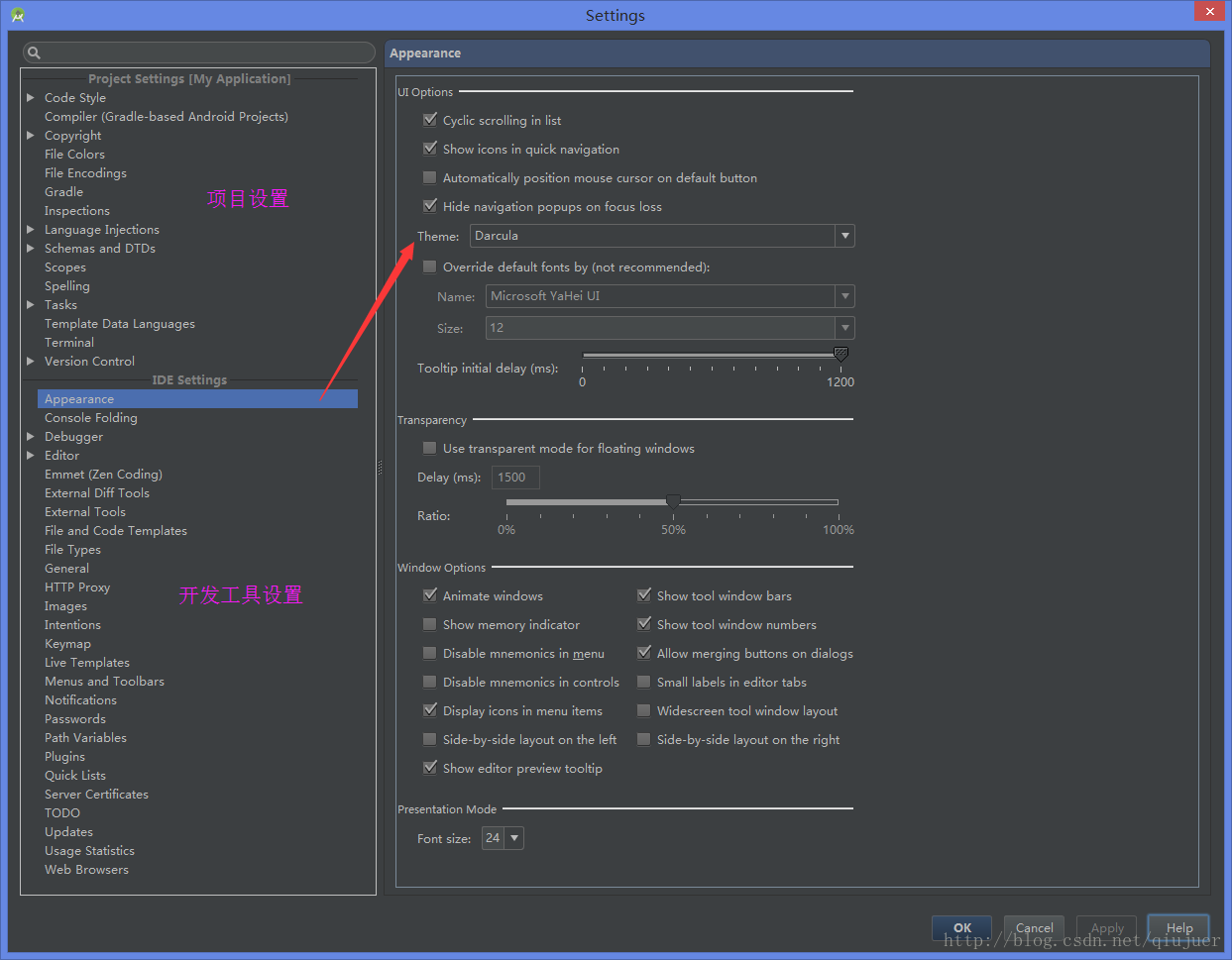[Android] 環境配置之正式版Android Studio 1.0
昨天看見 Android Studio 1.0 正式版本釋出了;心裡挺高興的。
算是忠實使用者了吧,從去年開發者大會一開始出現 AS 後就開始使用了;也是從那時開始就基本沒有用過 Eclipse 了;一路走來,遇到過 BUG ,也不斷的去國外找資源 找解決辦法。總的來說挺好的;有些回憶。
這裡不講具體的原始碼編輯,只是講怎麼下載配置直至簡單的使用。
下載
Gradle
這個是啥?一句兩句也說不清;還是百度
下載後可以解壓到你想要的位置;最好和你的開發環境目錄放在一起;可以下載多個版本,放在一個目錄中後備著。
Android Studio
進入後可以直接看見下載地址:
不過細心的朋友應該會看見底部有這個:
一共有3個版本:
android-studio-bundle-135.1629389.exe 最齊全的 800多MB
android-studio-ide-135.1629389.exe 不包括 SDK 的安裝包 250 MB
android-studio-ide-135.1629389-windows.zip 不帶 SDK 綠色版
啟動
下載解壓後,進入 Bin,找到對應系統的啟動檔案啟動就OK了,不過前提的要有 Java 環境。也是在上一章中有講解。
第一次啟動:
如果你原來有對應的設定匯出檔案可以直接匯入設定,沒有就選擇第二個;一般都是第二個比較多。
開始載入了...
使用
第一次進入後會進行SDK配置(如果下載的完整版本,那麼無需配置)
在這裡我們直接選擇我們平時使用的 SDK 的目錄即可,然後點選 Finish 。
建議:到這一步的時候;我建議斷網設定,免得連結網路進行重新整理 SDK 的一些東西(前提是你設定的目錄帶有SDK),而由於國內的情況,基本上需要等幾個小時才能完成(我的是這樣)。所以建議斷網不重新整理直接過去。
這裡由於斷網,所以可以直接 FInish 。引導過程完了。
主介面
這裡我們先匯入一個專案
點選匯入專案;然後選擇一個你原來開發過的專案;該專案可以是 Android Studio 建立的。也可以是 Eclipse 建立後,匯出的 Gradle 專案。
這個的意思就是說是在 專案中 下載生成 Gradle 還是引入本地其他地方的 Gradle;這個當然點選 Cancel。
如果點選 OK,第一次將會聯網進行下載最新的匹配的 Gradle ,然後會拷貝一份配置檔案到專案中進行開發;所以如果選擇 OK 第一次的時間將會等待較長時間。以後就不會了;因為在C盤使用者目錄中將會有快取。
- 當然這裡我建議 使用自己下載的 Gradle ,其好處比較多:
- 方便管理 Gradle
- 可以下載多個版本的 Gradle 進行後備著
可以針對不同專案使用不同的 Gradle。
選擇 Gradle :
由於 Android Studio 1.0 正式版使用的是 2.2.1 所以需要選擇 2.2.1
下一步
這裡會進行一些相關的下載操作;當然這個時候是聯網狀態了。
完成後,你就能進入你的專案了。由於其介面與新增的差不多;所以我放在新增部分了。
新增專案
點選 FIle - New Project:
取個名兒,輸入一個位置,然後就是下一步 下一步了。最後進入專案:
在 Android Studio 中採用的是一個專案含有多個 Model 的模式;也就是說一個專案中可以含有多個模組。
現在我們新建一個庫模組(Model)
新建 Model
File - New Model
選擇你的 Model 型別 ,下一步。這裡我選擇的是一個 Android Library。
Android Library 是什麼? Android Library 與一般的手機下Modle專案一樣可以擁有 介面 /資源/字型/服務等等資原始檔;但是無法獨立啟動,需要藉助主 Model 進行呼叫啟動。常見的 UI 庫就是 Android Library 。
也是取個名字的操作,下一步:
選取一個介面,也可以沒有;
完成,現在專案中有兩個板塊了;一個是 預設的 APP 還有一個就是我們建立的 庫 Model。
配置
可以看見 每個專案中都有一個 build.gradle 這個就是 Gradle 構建工具的配置檔案。這邊的 Gradle:1.0.0 所對應的就是 Gradle 2.2.1版本。
看看 APP 的配置檔案:
把Model引入到 主 APP Model 中:
進入設定:按圖片選擇:
然後選擇你的 Model 的名稱,確認後:
現在來看看 APP 的 build.gradle 檔案:
是不是多了一個引入配置。
更改為黑色面板
File - Settings
OK,差不多了。
如果有其他不瞭解的地方,可以提出來。